Adobe ha recentemente rilasciato la versione beta del Flash Player 10 (è proprio di questi giorni il rilascio della Beta 2, uscita il 2 Luglio); questo player presente numerose novità: effetti 3d nativi, filtri ed effetti personalizzati, layout avanzato del testo, uso della cinematica inversa, giusto per citarne alcune.
Ovviamente appena uscita questa beta, la domanda che gli utenti si sono posti è stata "come posso testare le nuove feature nel player 10?" la risposta è "utilizzando Flex 3", è necessario però modificare alcune impostazioni e file di configurazione.
Purtroppo non c'è al momento alcuna informazione sulla possibilità di testare contenuti per il Flash Player 10 da Flash CS3, inoltre non vi è ancora notizia di eventuali beta pubbliche di Flash CS4 (mentre sui Labs sono disponibili quelle di Dreamweaver e Fireworks), nulla da fare quindi per i test con l'accoppiata Flash - Flash Player 10, almeno per ora.
In questo articolo vedremo come modificare il Flex SDK e alcuni settaggi del Flex Builder per poter esportare i contenuti per la versione 10 del player, così da poter testare le nuove funzionalità offerte da questa ultima versione del Flash Player.
Scaricare il Flash Player 10
Per prima cosa, procuriamoci la Beta 2 del Flash Player 10: andiamo sulla pagina di download e scarichiamo la versione adatta al nostro sistema operativo; ricordiamoci che è consigliato disinstallare la precedente versione del player, operazione per cui è disponibile l'apposito uninstaller.
Una volta eseguito l'uninstaller, provvediamo alla nuova installazione tramite il file scaricato, assicurandoci di aver chiuso tutti i browser; una volta completato il setup potremo accertarci dell'avvenuta installazione del Player 10 aprendo il browser e cliccando con il tasto destro su un qualsiasi file SWF: il menu del player dovrebbe risultare come in figura.

A questo punto il player è installato e possiamo passare all'aggiornamento del Flex SDK, che include i file necessari alla compilazione con il nuovo player.
Aggiornamento del Flex SDK
La prima operazione da eseguire è quella di aggiornare il proprio SDK; alla pagina di download degli SDK di Flex 3 possiamo notare una lista denominata "nightly builds", scarichiamo l'Adobe Flex SDK più recente (al momento in cui scriviamo, è quello datato 2 Luglio 2008).
Se utilizziamo il Flex Builder portiamoci nel percorso dove lo abbiamo installato (di default è c:/Programmi/Adobe/Flex Builder 3), quindi nella cartella sdks: creiamo una nuova cartella (ad esempio 3.1.0.2312) ed estraiamoci l'archivio ZIP che abbiamo scaricato.
Se invece utilizziamo solamente l'SDK possiamo creare una nuova cartella ed estrarci il nuovo SDK.
È consibliabile non eliminare il vecchio SDK (nel caso del Flex Builder è possibile mantenere più SDK nella stessa installazione, infatti come vedremo in seguito sfrutteremo la nuova cartella che abbiamo creato per installare un nuovo SDK nel programma, mantenendo attivi e utilizzabili i due già presenti).
L'aggiornamento dell'SDK è fondamentale perché solo le nuove nightly builds (a partire da quella del 15 maggio 2008, data della prima beta) includono l'SWC del player 10, fondamentale per la compilazione con la nuova versione.
Una volta scompattato il nuovo SDK possiamo procedere alla modifica di alcuni parametri del file di configurazione; tali modififiche ci consentiranno di esportare con il Player 10 tramite il Flex Compiler oppure con il Flex Builder.
Modificare la configurazione del Flex SDK
Abbiamo due possibilità per modificare la configurazione: possiamo decidere di compilare sempre per il Player 10, oppure fare in modo che si possa scegliere (tramite linea di comando) se utilizzare la versione 9 o la 10.
Andiamo nella cartella del nostro SDK, quindi apriamo la cartella frameworks: troveremo il file flex-config.xml; vediamo come modificarlo.
Subito tra le prime righe noteremo la voce <target-player>: possiamo impostarla su 10.0.0 se vogliamo sempre compilare con il player 10, in alternativa lasciamola invariata.
<target-player>10.0.0</target-player>
Cerchiamo ora la voce <external-library-path>, di default dovrebbe essere:
<external-library-path>
<path-element>libs/player/{targetPlayerMajorVersion}/playerglobal.swc</path-element>
</external-library-path>
Lasciamola invariate se vogliamo avere la possibilità di compilare con le due diverse versioni del player, altrimenti modifichiamola in questo modo:
<external-library-path>
<path-element>libs/player/10/playerglobal.swc</path-element>
</external-library-path>
Ultima voce da modificare è <library-path>, anche in questo caso possiamo lasciarla invariata per compilare col player 9 o 10.
<library-path>
<path-element>libs</path-element>
<path-element>libs/player</path-element>
<path-element>libs/player/{targetPlayerMajorVersion}</path-element>
<path-element>locale/{locale}</path-element>
</library-path>
Qualora invece volessimo compilare sempre con il Flash Player 10, modifichiamola così:
<library-path>
<path-element>libs</path-element>
<path-element>libs/player</path-element>
<path-element>libs/player/10</path-element>
<path-element>locale/{locale}</path-element>
</library-path>
A questo punto possiamo aprire il compilatore da linea di comando di Flex: se abbiamo cambiato le opzioni in modo da usare sempre il Player 10, basterà scrivere:
mxmlc nomefile
perché la compilazione venga eseguita con l'SWC del Player 10; se invece abbiamo lasciato invariato le opzioni del file XML, per compilare con l'ultima versione del player, dovremo aggiungere il parametro --target-player, così:
mxmlc nomefile --target-player=10.0.0
Qualora provassimo a compilare un file contenente dei comandi inerenti il player 10 senza specificare questo parametro riceveremmo degli errori di compilazione.
Aggiungere un SDK al Flex Builder
Se utilizziamo il Flex Builder possiamo aggiungere un SDK al programma e scegliere poi per ogni progetto quale utilizzare.
Dopo aver creato la directory relativa all'ultimo SDK scaricato, operazione che dovremmo aver già eseguito, apriamo il Flex Builder e portiamoci sul pannello delle preferenze (Window -> Preferences), quindi selezioniamo la voce Flex e infine l'opzione Installed Flex SDKs.
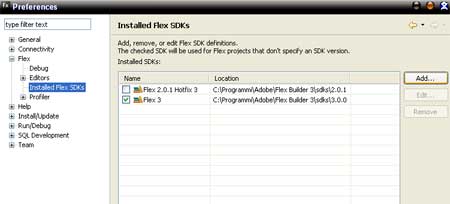
Clicchiamo sul pulsante Add, dal pannello selezioniamo la cartella dell'SDK che abbiamo aggiunto e diamogli un nome a piacere.
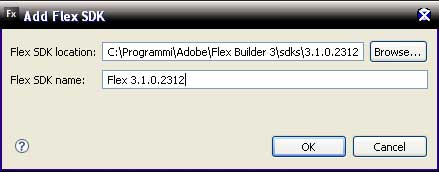
Per esportare un progetto tramite il Flash Player 10 dovremo impostare alcune opzioni.
Creiamo un nuovo progetto Flex, quindi accediamo alle sue proprietà (dal pannello Navigator, click destro sul nome del progetto e quindi voce Properties). Dalla lista a sinistra scegliamo la voce Flex Compiler e controlliamo che l'SDK impostato sia quello corretto, inoltre impostiamo il campo Require Flash Player version al valore 10.0.0.
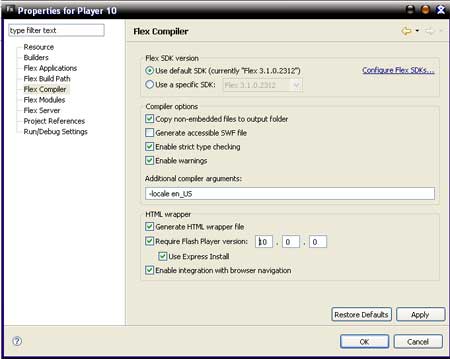
Spostiamoci ora sulla voce Flex Build Path, quindi nella scheda Library Path, ampliamo la voce relativa all'SDK: noteremo una lista di file SWF, dobbiamo rimuovere playerglobal.swc quindi selezioniamolo e premiamo il tasto Remove.
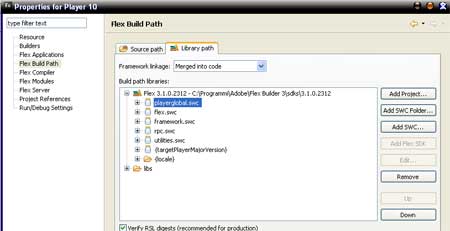
Una volta rimosso questo SWC, andremo praticamente a sostituirlo con quello del Flash Player 10. Clicchiamo quindi sul tasto Add SWC e selezioniamo il file swc relativo al Flash Player 10, che ovviamente varia a seconda del path dove abbiamo scompattato l'SDK. Nel caso in cui avessimo usato i percorsi di default, sarà C:ProgrammiAdobeFlex Builder 3sdksnomesdkframeworkslibsplayer10playerglobal.swc.
Una volta aggiunto l'SWC lo vedremo apparire nel pannello Library Path: espandiamone le opzioni e facciamo doppio click su Link Type, quindi scegliamo l'opzione External.
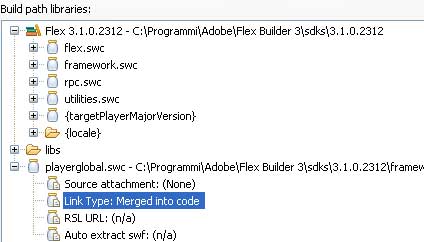
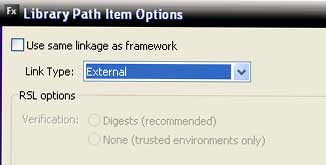
Dopo queste modifiche il progetto che abbiamo creato verrà esportato per il Flash Player 10; possiamo applicare le stesse modifiche anche su progetti precedenti così da poter inserire nuove feature, anche se ovviamente, trattandosi di un player in versione beta, è assolutamente sconsigliato applicarne i comandi a progetti lavorativi dato che la sintassi potrebbe subire modifiche tra una beta e l'altra.
Con le impostazioni settate nel Flex Builder dovremmo anche ricevere i suggerimenti sul codice inerenti i comandi del nuovo player, tuttavia sembra che su alcuni sistemi questo non avvenga.